身份证正反面怎么扫描到一张pdf(扫描仪扫身份证正反面为一张pdf)
大家在日常的生活、工作中,比如升学、办业务、求职、评职称等,经常要用到身份证扫描件或复印件,而且要求必须是正反面在同一页。有些朋友会遇到用打印机扫描出来的身份证正反面照片是pdf格式的,而且正反面还分别在不同的两页上,该怎么把它们合并到同一个页面上以方便我们打印呢?(银行卡、驾驶证、户口本等证件类同)
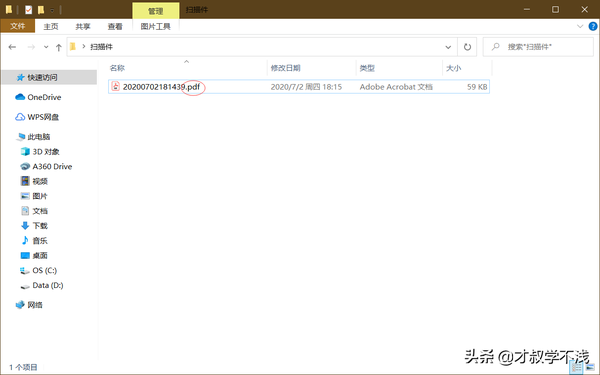
pdf格式的扫描件
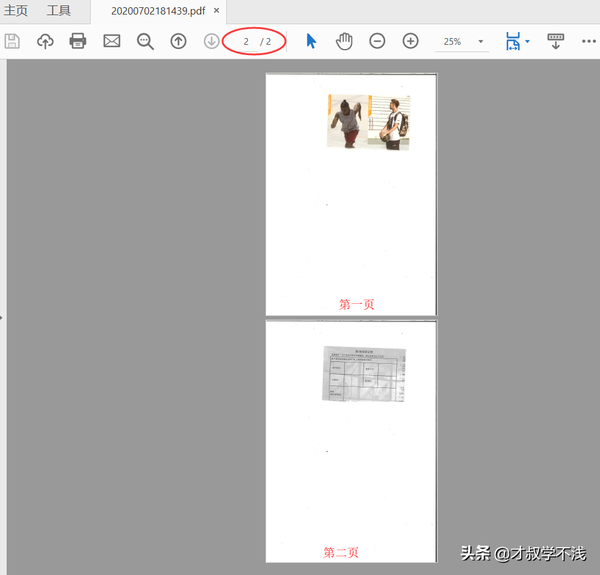
正反面分别为一页的扫描件
将身份证的正反面合并到同一页面上的方法有很多种,这里向大家介绍一种最简单的、易于上手的方法,一学就会,从此不用再求人。
首先打开pdf格式的扫描件,点击“文件”菜单——“导出到”——“图像”——JPEG(或你想要的其它格式),在弹出的对话框中设置好保存的位置及文件名后点击“保存”(如下图)
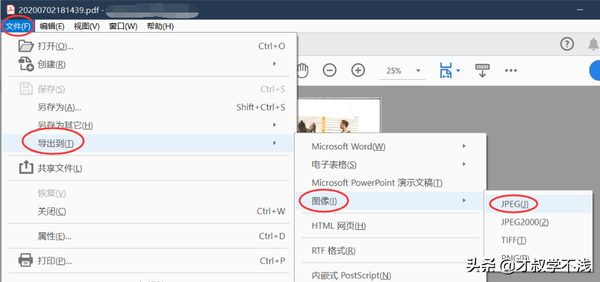
操作步骤
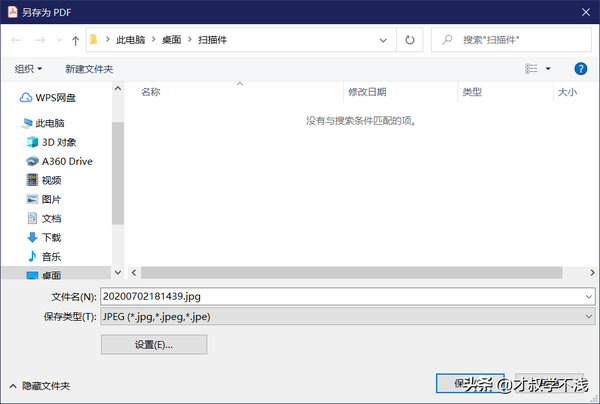
保存路径
这时候在保存的位置会看到导出来的两个图片文件,右键新建一个空白的WORD文档,打开后点击菜单栏“插入”——“图片”——“来自文件”将这两个图片文件插入到文档中(如下图)。
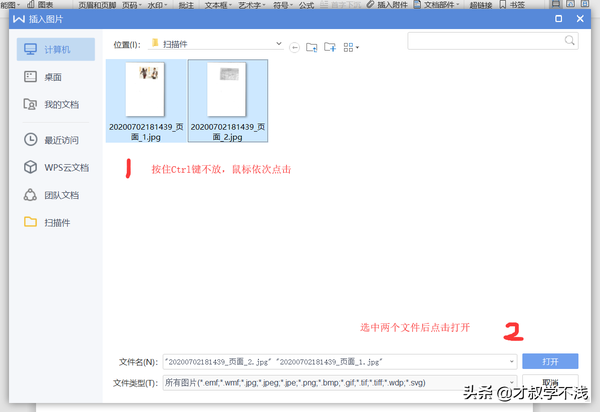
同时插入两个图片文件
其次点击插入的图片,在“图片工具”栏点击“裁剪”,将多余的空白部分剪掉,适当调整图片的大小,这样两张图片就位于同一页面上了(如下图)。
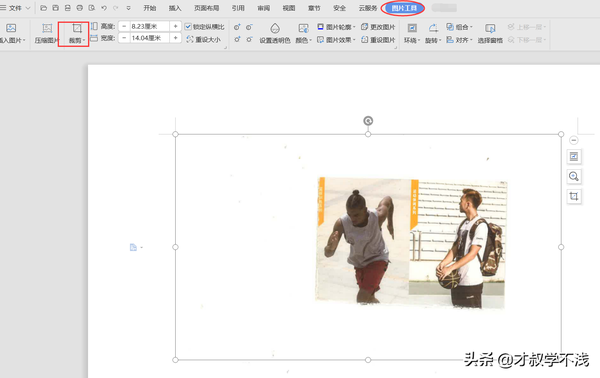
图片裁剪
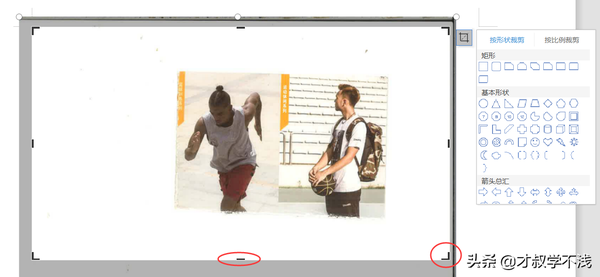
拖动黑色边角以完成裁剪
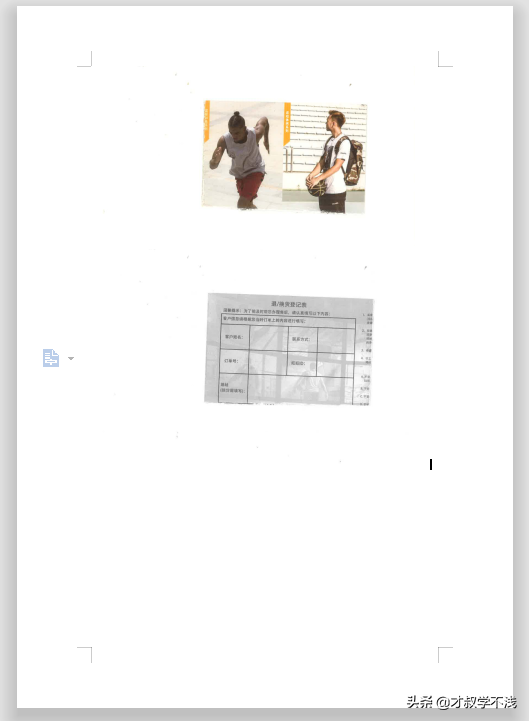
裁剪后的图片位于同一页
最后我们就可以直接保存打印,或是另存为一整张图片或者一整页pdf文档以方便使用。
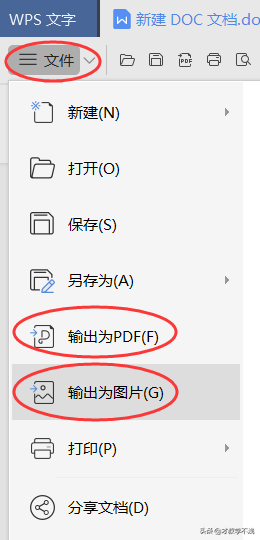
按需选择输出形式

此处以输出图片为例
希望这篇文章可以帮到需要的人,如果你还有不明白的地方,或是有更简单高效的方法,欢迎留言讨论。
关注我,不定期更新手机电脑实用小技巧!
赞 (0)


